2008 年 4 月 14 日anchor Leopardのドックはますますランチャーにはおあつらえになってきたのでは?FruitMenuがいよいよダメっぽい。 ランチャー機能を便利に使っていたので、これを何かのアプリで肩代わりさせなくてはいけないが、メニューからプルダウンのランチャーは便利ではあるもののこれまでの経験からいうと不具合が多く、今回のように次期バージョンに対応できる保証もない。 せっかく溜め込んだランチャーの設定が、バージョンがあがるごとに使えなくなるのはイタい。 これまでのFruitMenu のランチャーに登録していたのは、実はX-Assistの登録用ボックスをそのまま流用していたものだ。これをFinderpopの時もそのまま流用していたが、これをまんまドックに登録すればよい。 例の「ファン」表示ではなく「グリッド」表示にすれば4〜50程度のアプリなら一覧で見ることができる。 
X-Assistのお気に入りボックスをそのまま流用して ドックに登録する 9ジャンルにわけて300近いアプリのエイリアスをここに置いていたので あっというまにそれだけの数のランチャーができた 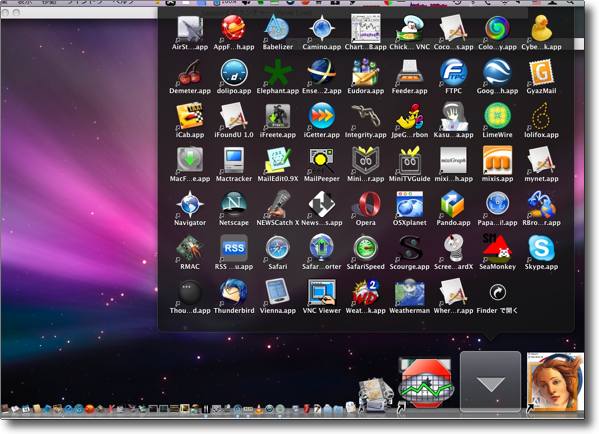
ドックアイコンをワンクリックするとこのような表示になって よく考えるとFruitMenuのランチャーとそんなに変わらない anchor Display Rotation MenuはMacBookでは動かなかった以前こちらで紹介したDisplay Rotation Menuが動く環境と動かない環境はなにか、システムデフォでも回転機能があるのではないかというBBSにも寄せていただいた疑問の答えが図らずも明らかになってしまった。 今回レパのMacBookにも入れてみたところ、回転のメニューがグレーアウトしていて全く操作不能だ。これはグラボが回転をサポートしていないということらしい。 そういうことらしい。 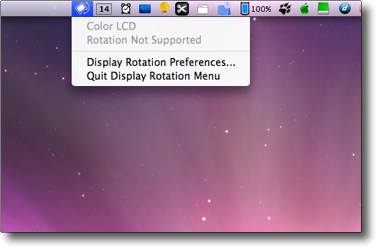
Display Rotation MenuはMacBookではグレーアウトして動かない 2008 年 4 月 15 日anchor Leopardの新機能のアイコンプレビューは時々・・・いや、正直言えば非常にジャマだLeopardから実装された新機能は、結構吟味されたものが多いようで、PantherやTigerの時には でも例外もあった。 アイコンプレビューというのは、リソースフォークがなくてもjpegならその画像がアイコンに現れるし、テキストやhtmlならその文書の内容がアイコンに反映される。 逆にジャマなのはwebサーバやオンラインサーバのボリュームをマウントすると、その内容のファイルがいちいちアイコンに内容を読み込むために、マウントの完了に時間がかかって、次の作業に入れないという問題が起きる。 またjpegなどが勝手にプレビューをアイコンに貼付けられると、それがシステムのアイコンプレビューによって見えているのか、リソースフォークがついているのかが分からなくなってしまう。 これはジャマなだけだ。 そこで設定を探したらこのアイコンプレビューを切る方法がちゃんとあった。 正直何でも付ければ良いってもんじゃないと思う。 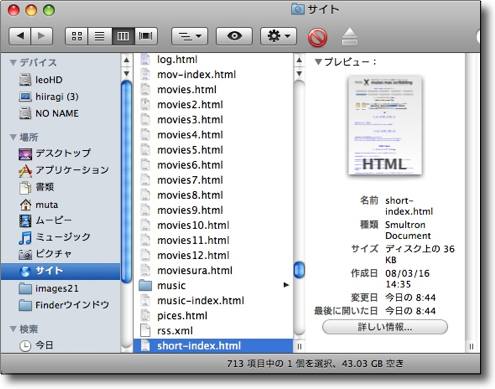
いまのwebサーバの「macserver.jp」さんはftpクライアントソフトを使わなくても Finderで直接サーバをボリュームとしてマウントできるスグレモノサービスなのだが Leopardになってからそれがあだになってアイコンプレビューが完了するまで 異常に接続が重くて次の作業に入れない こういう迷惑な機能がなければとても軽快に動くすばらしいサービスなのだが・・・ 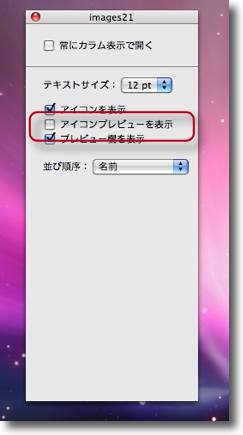
そこでFinderの「表示」メニューから「表示オプションを表示」で タグを呼び出し「アイコンプレビューを表示」のチェックを外す 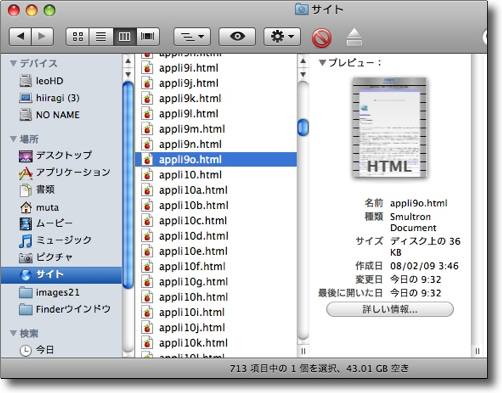
するとアイコンに貼付けられていた迷惑なプレビュー画像は 消えてなくなりFinderの表示は格段に速くなった またこの状態ならリソースフォーク付きのまま気がつかないで Windowsにファイルを送ってしまうとうミスも防げる anchor Leopardが再起動に失敗する症状の原因はDoubleCommandという線がかなり濃厚になってきたMacBook、Leopardを導入以来調子が悪いと感じていた問題を一つずつ解決してきたが、どうしても残ってしまったのが「再起動に失敗する」という症状だった。 これについて某巨大掲示板でDoubleCommandを入れたら同じような症状で再起動に失敗したという書き込みを一つだけ見つけた。 もう少し慎重に様子を見てみるが、これはビンゴだったかもしれない。 anchor  Caffeine(Freeware) メニューバーアイコンをクリック一発でスリープ禁止、スクリーンセーバ禁止に設定したり一発で解除したりできる便利なメニューエクストラ。 こういう意図ではSleepLessを使っていたが、これはアイコンクリックだけなのがさらに簡単で、しかもフリーウエアだ。 これは主にモバイルを使う場合の都合だが、出先でバテリ駆動の時にはバッテリを節約するために省エネルギーモードにする。 このCaffeineはメニューバーアイコンをクリックするだけで設定を変更できるからお手軽だ。 また設定変更を戻すのをよく忘れる人にはタイマー付きでアクティブにするという設定が可能だ。 最初の起動の時にシンプルきわまりない環境設定画面が出るが、これをもう一度呼び出す時にはコマンドキーを押しながらメニューバーアイコンをクリックする。 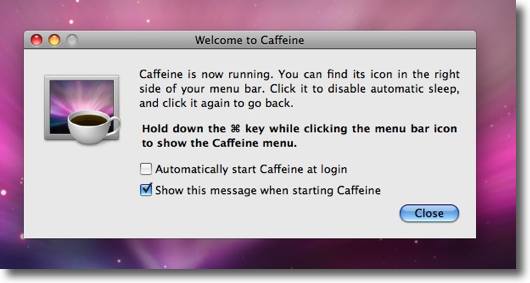
Caffeineを初回起動するとこういう設定画面が出る 項目は「ログインの時に起動するか」というのと「このメッセージを起動の時に見せるか」だけ 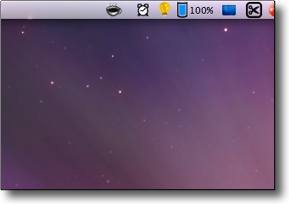
メニューバーに現れたCaffeineのアイコン これはスリープ、スクリーンセーバを禁止した状態 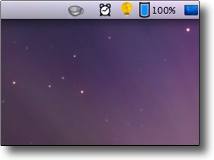
こちらは禁止を解除した状態 ワンクリックで変更できる 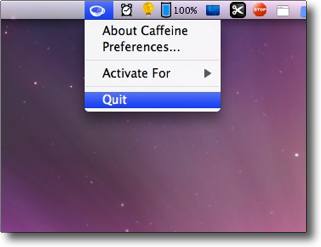
終了はメニューバーアイコンをコマンドキーを押しながらクリック ここから「設定」画面も呼び出せる 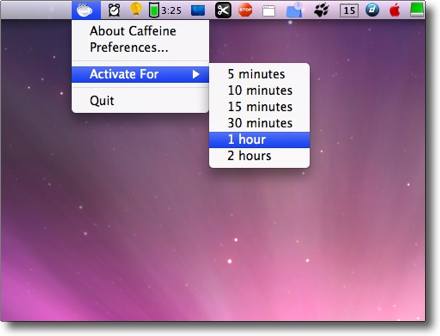
忘れっぽい人は設定変更を時限設定もできる 2008 年 4 月 16 日anchor  Warp(Freeware) ホットキー等を使わずにSpacesをどんどん切り替えられるシステム環境設定ペイン。 Leopardの面白い機能としてSpacesが気に入っていると前にも書いた。 実際Mac型のGUIの最大の弱点はこの散らかったウインドウをどう片付けてまた用がある時にはすぐに呼び出すかというところに集中していると思う。 思っているが、このSpacesの切り替えが環境設定で割り当てたホットキーか、あるいは全デスクトップを一覧表示するショートカットキーしかないというのがちょっと不便だった。 Warpはホットキーも必要ない。 一時期、SMSでSpacesを切り替えるというアプリもあったがこれは不意に、切り替わってジャマなだけだったが、このWarpなら意図しないでデスクトップが切り替わってしまうということもない。 またウインドウのタイトルを掴んでデスクトップの隅に移動すれば、となりのデスクトップにウインドウを移せて、すばやいデスクトップ間の移動ができる。 設定ではいろいろなセーフティが設定できて、装飾キーを押していないと移動できなくするとか、デスクトップサムネイルをクリックしないと移動しないとか、いろいろできるがこれではこのペインのよさを殺してしまうかもしれない。 逆に移動するまでのディレイを少なくしていくつもあるデスクトップを一つのデスクトップのように速やかに移動できるようにも設定できるが、これではメニューコマンドやドックをクリックしようとして隣りのウインドウに移動してしまうということも起きてちょっと不便だ。 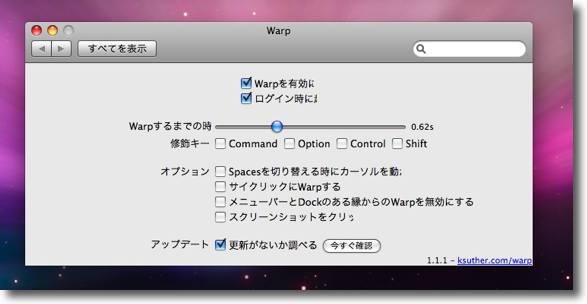
Warpはシステム環境設定ペインとしてこういう設定画面が現れる メニューが全部切れているが「有効にする」「ログイン時に起動する」で常時有効にできる 「Warpするまでの時間」でちょっとディレイさせた方が誤操作が無くて快適かもしれない あとの装飾キー以下はセーフティ的な設定だ 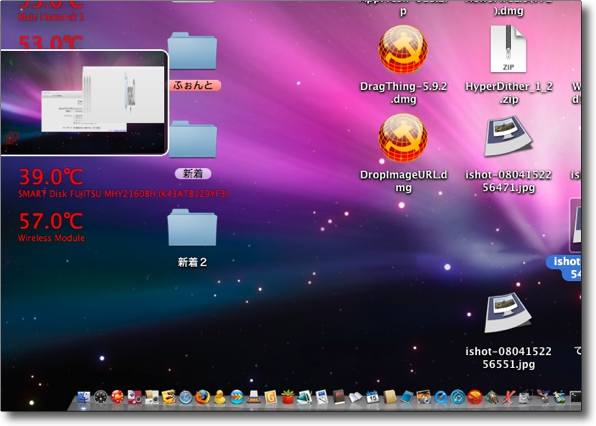
例えば隣りのデスクトップのサムネイルを表示してこれをクリックしたら移動という設定もある 面白い効果だがこれならホットキーを使うデフォの設置と大して利便性は変わらない 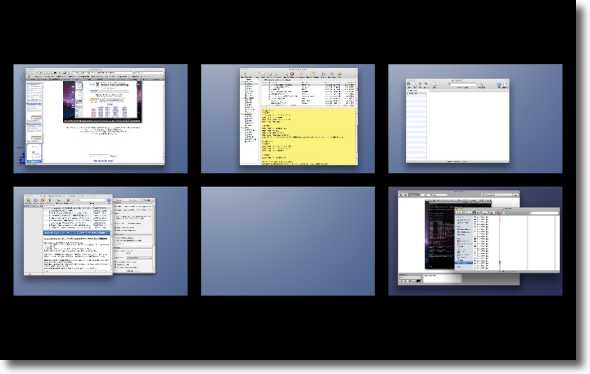
Spacesは一覧表示でウインドウをドラッグして他のデスクトップに移動することができるが 表示が小さくなるのでよく失敗して意図しないデスクトップに入ったりするのがちょっとイライラだった 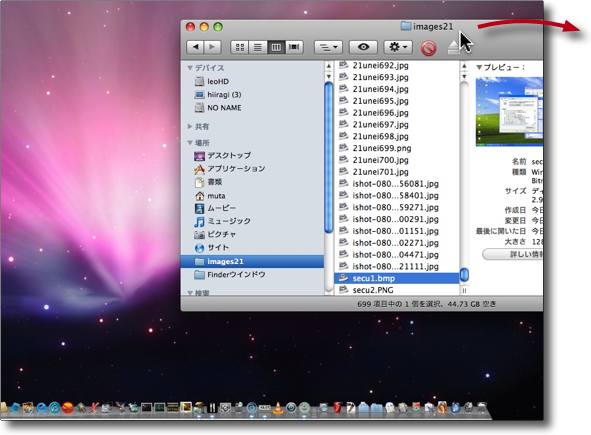
Warpなら普通にウインドウをドラッグしてそのまま隣りのデスクトップに移動できる (これはSpacesでも可能だという情報をいただきました。ありがとうございました) anchor ウイルス騒ぎって子供の頃の颱風みたいにちょっとワクワク・・・(不謹慎)今会社でチョットした流行ものがはやっている。 さらに昨晩、私の席の両隣の人のパソコンも感染が確認された。 このウイルス詳細はこちらで確認願いたい。 危険度は1でそれほどの脅威でもないし、悪さといったらオンラインゲームをするヤツならパスワードやIDを抜かれるかもしれないというくらいのものらしい。 Macから見たらただの無意味なファイルにしか見えないが、問題はUSBメモリや外付けハードディスクを媒介に繁殖し、Macでもごっそり項目をコピーしてメモリでお渡しなんてしていると、媒介にはなる可能性はある。 シマンテックの定義は 危険度は低いが、一度感染してしまうとこれの削除はかなり面倒なことになるらしい。 事実夕べはシステム管理者さんが青い顔して私の隣席のパソコンのウイルスを深夜まで削除していた。 繰り返すが残念ながらMacには関係がないらしい。 ただしBootCampにインストールしたWindowsXPは勿論ネイティブに感染することができる。 ウイルスがばら撒くのと同じ名前の空フォルダをばら撒く予定の場所にあらかじめ入れておくと、それを上書きして感染するまではできないということだ。 こういうウイルス対策なんてできるのもさすがにWindowsだ。 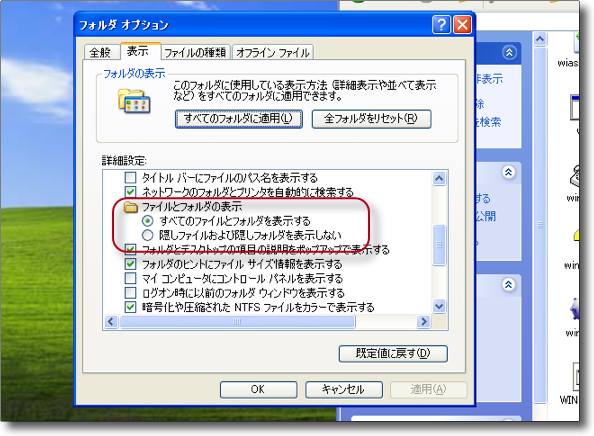
感染していないか識別するには「フォルダのメニューから>ツール> フォルダオプション>表示>ファイルとフォルダの表示」と進んで 「全てのファイルとフォルダを表示」にチェックを入れて適用クリック 一度ウインドウを閉じてもう一度この設定を開くと勝手に 「隠しファイルと隠しフォルダを表示しない」に変更されていたら 「おめでとうございます」ということだ 
kavo.exe-protection-080220.exeという予防キットが手に入る これを解凍してC、Dドライブ第一階層とC:\ system32という階層に 指定の空フォルダを入れるというキットだ 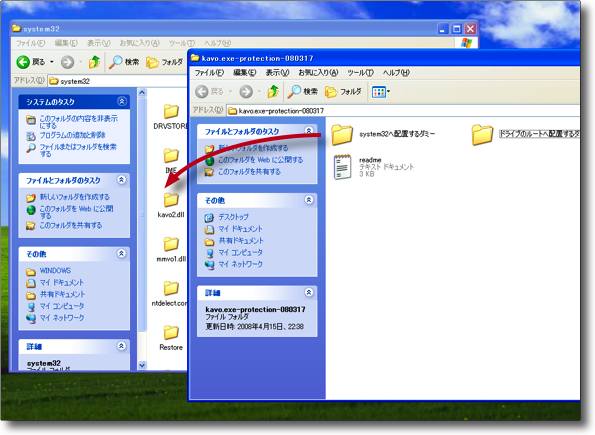
使い方は簡単でそれぞれのフォルダの『中身を直接』指定のディレクトリにぶちまければ良い 一応効果は高いらしいからWindowsXPやMeを使っている人にはお薦めだ それとMe、XPのシステムリストア機能はカットしておくことを強く推奨したい この機能は百害あって一利なしだ anchor Quartzメーターだって・・・これ面白そうMac日記の日々さんのところの記事で知った。 デベロッパーツールをインストールしていると このアプリを起動してメニューコマンドから「Show Frame Meter」をクリックするとキャプチャーのようなQuartzの負荷を表示するメーターが表示される。 これを作動してSpacesなどで画面を切り替えたりするとどれくらい負荷がかかるか見ていると面白い。 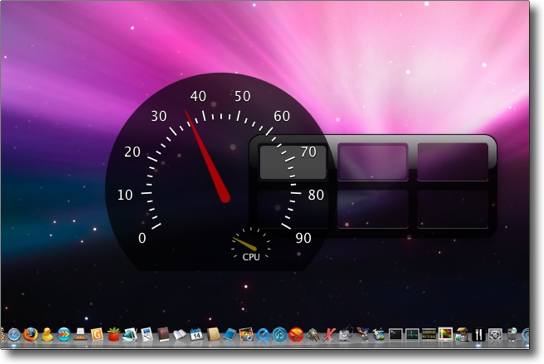
Quartz DebugのFrame Meter 画面のどういう動きに反応するのか見ていると面白い 
またドックアイコン等にヒストリーを表示することもできる 2008 年 4 月 17 日anchor  DROPCLOCK(Shareware) 水に落ちる時計スクリーンセーバ。 DROPCLOCK | Macの手書き説明書 文字通り水に落ちる数字オブジェを高速度撮影したものを映し出す「デジタル時計」のセーバだ。 スゴい手間をかけて作られたセーバで、デカイし起動も重い。CoreDuoのintelでもかつかつな感じだ。 
DROPCLOCKは美しい水の波紋を鑑賞しながら時間の流れを鑑賞するセーバ 下に1000分の1秒の時計もついていて多少実用性にも考慮されている anchor スクリーンセーバがレパになって1割ほどダウンしている(追記あり)レパに移って3週間、前の環境の復元もほぼ完了してアラート出まくりだったシステムの動作も、ようやく落ち着いてきてなかなか快調に動き始めている。 Leopardになってまたスクリーンセーバの仕組みがちょっと変わったらしく、セーバのフォルダに入っている400近いセーバのうち、1割近くは表示できなくなっている。 ところで余談だが、セーバやビジュアライザをたくさん入れ過ぎるとシステムが調子が悪くなるとかたくなに信じ込んでいる人がいるが、そういう人はOS9とかで非常に苦労をされた方だと思う。 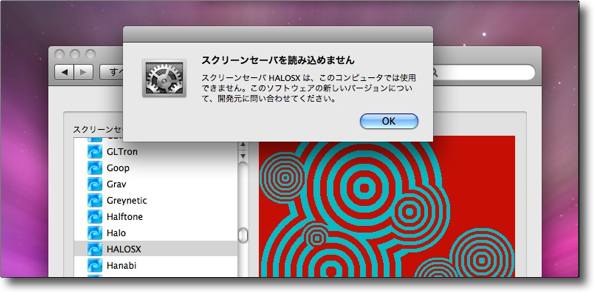
スクリーンセーバを表示できないというアラートがおよそ一割 アップデートで回復できるものもあれば全く動かないものも さらにそういえばHAL_OSXというお気に入りのスクリーンセーバが表示できなくなっていて、またバンドルし直してLeopardに対応できないかトライしようと思ったら、FlashそのものをQuickTime Playerが再生できなくなっているみたいで、QuickTime PlayerがFlashのサポートを打ち切ったのかと、驚いている。 Surprise! QuickTime 7.1.3 Disables its Own Flash Support - O'Reilly Mac DevCenter Blog こういう記事は見つけたんだけど、これが恒常的に続く現象なのかどうかよくわからない。 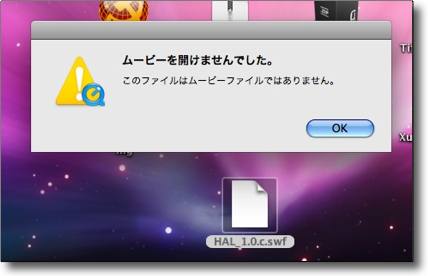
Flashからセーバを生成するアプリでFlashを読み込もうとすると 「QuickTime Playerがサポートいていないファイルだ」というアラートが出る QuickTime Playerで直接開こうとすると「このファイルはムービーではありません」とくる 最近のAppleとアドビの何かよそよそしい関係を思わせる仕様になってしまっている <追記> そこに寄せられた情報によると 全然知らなかったなぁ! システムのオーディオビジュアルのベースになっているQuickTimeがFlashのような手軽なビジュアル機能をサポートし、それを単にプレイヤー上で見ることができるだけでなくシステムのあらゆるステージで利用可能にしたのがMacの特徴じゃなかったのか? Appleのステートメントには 2008 年 4 月 18 日anchor  FlaverLite(Freeware, Professional版はShareware) Flashファイルからスクリーンセーバを作るアプリ。 「QuickTimeがいつの間にかFlashをサポートしなくなってしまった」(スクリーンセーバがレパになって1割ほどダウンしている)という記事を書いたが、この影響でスクリーンセーバのうちFlashをベースにしているものは全く動かなくなってしまった。 この中にはいくつか惜しいものもあって、映画「2001年宇宙の旅」に登場するHAL9000型コンピュータの待機画面を再現したHAL_OSXというセーバは特にお気に入りだったので、これだけでも復元したいと思っていろいろトライしていた。 Flash素材はこちらの
HAL_OSX.swf
を落としてくれば良い。 それで元々のサイトにあったスクリーンセーバはiScreensaver Designerで作成されたものだが、これの新しいバージョンをダウンロードしてきて、セーバをコンパイルし直そうとしたが、残念ながらこのアプリもQuickTimeに依存しているらしく、このFlashファイルを認識できない。 さあ困った、以前BBSでどなたかがFlash専用のセーバ作成アプリの情報を書き込んでくれたが、なんていう名前のアプリだったっけ・・・と探していたらBBSに再び「さくら」さんが書いてくれた。 FlaverLiteだった。 このFlaverLiteを使って例のHAL_OSX.swfというファイルを加工したところセーバ作成に成功してちゃんと表示できるようになった。 メデタシメデタシ。 自分が困るんだからな、ちゃんとレビュー書いとけよ! 
FlaverLiteを起動するとまず最初にFlashの場所を聞いてくる パスで書くか「Browse」ボタンのダイアログで場所を指定すると 下のウインドウに対象のFlashを表示するのに成功 かなり望みを持てそう・・・ 
作ったセーバをオンラインウエアとして配布したい時にはリードミーなんか書いておくと かなりオンラインウエア作者っぽくてよい 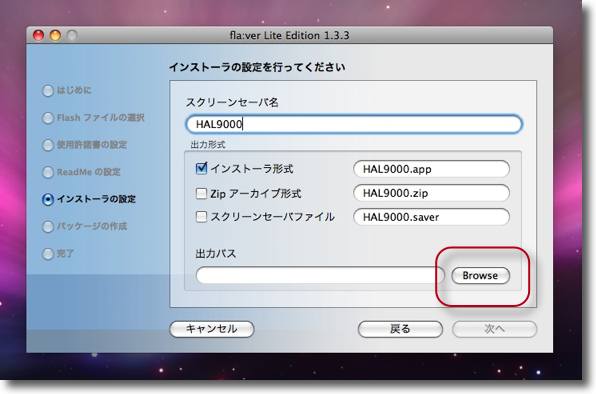
作ったセーバをオンラインウエアとして配布したい時にはインストーラなんか生成すると かなりオンラインウエア作者っぽくてさらによい 勿論セーバ形式やzipでも書き出せるし自分で使うならセーバ形式で充分 出力パスは特に事情がない限りデスクトップでよいと思う 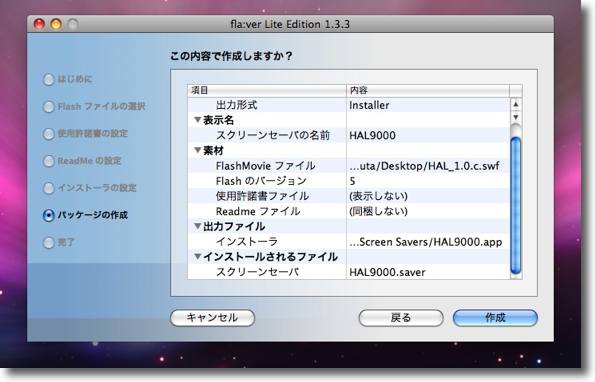
設定がすんだら項目一覧が現れる親切設計 
インストーラ形式で書き出すとこんなアイコンのファイルが現れる 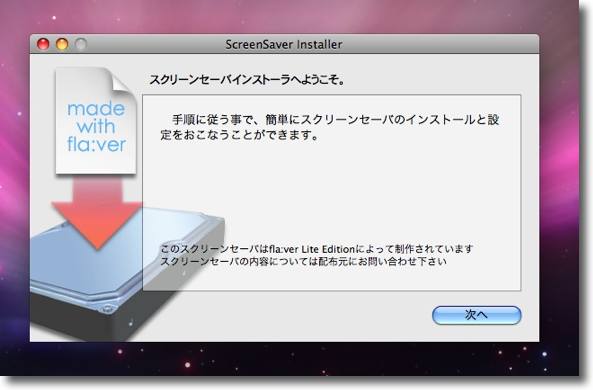
起動すると文字通りインストーラが現れるのが かなりオンラインウエア作者っぽくてこれまたよい 
インストールする場所をホームフォルダかライブラリフォルダなのか選択する 違いは自分一人で使うか全てのアカウントで使えるようにするかだ 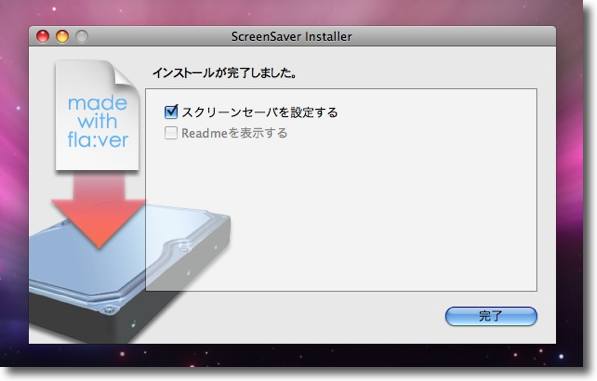
インストールが終わったらこのセーバを指定セーバにするか訊いてくる そのままチェックを外さなければすぐにセーバ画面に指定された状態になる 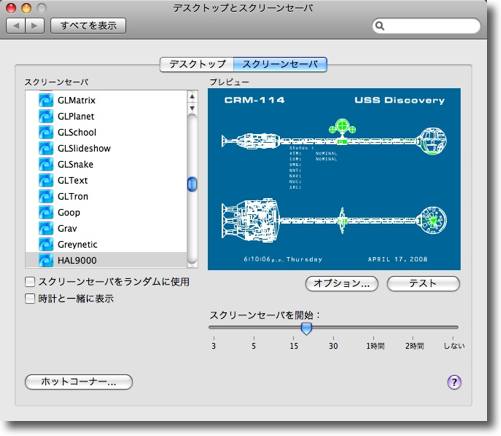
おかげさまで困っていたHAL9000型スクリーンセーバが復活した MacBookでもお世話になります <追記> さすがに取り上げたアプリが1000を超えてきたら、何を取り上げて何を取り上げてないか段々分からなくなってきた。 配布中止、開発中止のアプリは削除するとか、TipsもOSの仕様が変わって当てはまらなくなってきているものもあるし。 anchor  Spanning Sync(Shareware) そもそもの話はMacBookのiCalデータベースをどうやってバックアップするかという話に遡る。 MacBook/Leopardに移行した時に、iBookG4/TigerのiCalのデータベースを引き継ぐのにえらく苦労したという話は既に書いた。 それでiCalのメニューから書き出しを使って.icbuというバックアップファイルを書き出して、それをMacBookのiCalに読み込ませるという方法で、データを引き継ぐことができた。 これは問題だ。 内蔵ディスクが飛んだだけならこれでダイジョウブだが、MacBookそのものが死んでしまったらどうなるのだろう? 私の信念としてこれはコンピュータとお付き合いする上でとてもまずい状態だと思う。 そもそもiCalにはwebDAV機能がついている筈なのに、デフォルトではMac同士のスケジューラ同期は.Macを契約していないとできないという、Appleの.Mac売りたし政策はいかがなものだろうかという気がする。 それで意地でも.Macを使わないでwebでスケジュールを同期する方法を探していたら、こういうページに出会った。 Spanning Sync gSync Gcal の3つが挙がっているが、結論からいうとGcalはなぜか同期に失敗し、gSyncはファイルが壊れているのかダウンロードしたファイルの解凍そのものに失敗するということがあって、使えたのはSpanning Syncだけだった。 それで確かにSpanning SyncはGoogleカレンダーをiCalに同期させることには一部成功したのだが、なぜか3つのジャンルにわけているスケジュールが設定に関係なく一つのジャンルに全部まとまってしまい、外からスケジュールを確認するには使えるが、iBookを同期させる.Mac代わりのwebDAVとしては使えないことが分かった。 これは困ったぞ。 ところでSpanning Syncはその性格からいえばWindows版もあった方が有利のような気がするのだが、作者サイトには 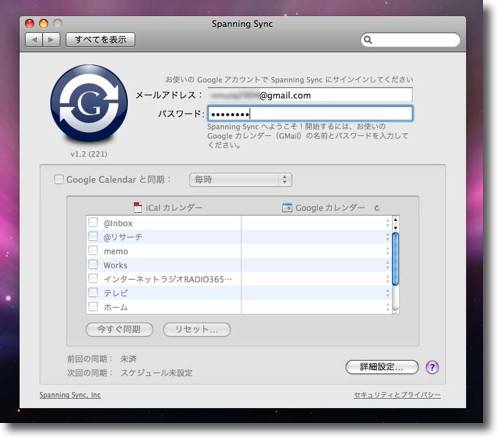
Spanning Syncを起動するとしばらく自動的にiCalの項目を読みに行く そのあとGoogleのIDとパスワードを入力する 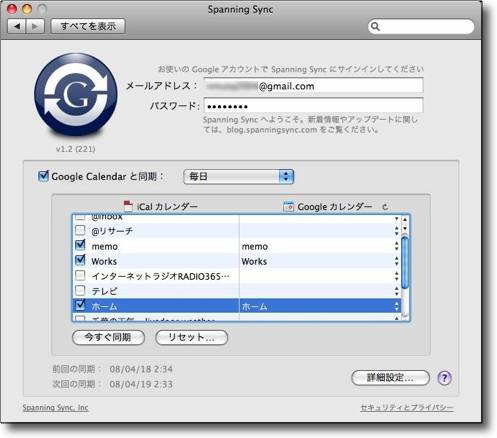
カテゴリーをわけて割り当てることもできる(はず) 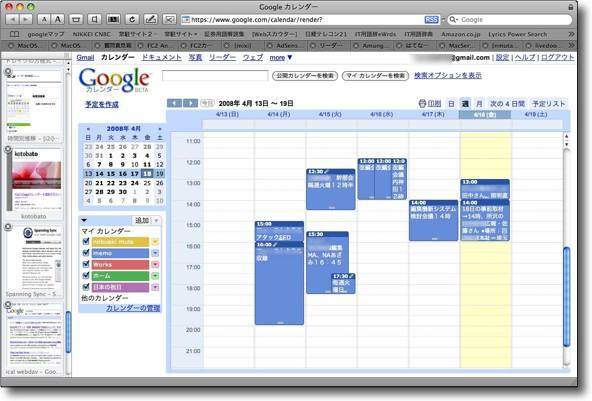
ところが私のアカウントではスケジュールはみんな一つのカテゴリーにまとまってしまう 外から予定を確かめるにはこれでも充分だが「iCal同期のwebDAVを」 という当初の目的は残念ながらもろくも崩れてしまった 引き続き他の方法も試してみるが・・・ 2008 年 4 月 19 日anchor PIMサービスはなかなか難しいなぁ昨日Spanning Syncを使ってiCalとGoogleカレンダーを同期する記事を書いたところ、Plaxoというクライアントアプリ&オンラインPIMサービスの情報をいただいた。 試したところ、これはGoogleカレンダーのようなオープンなサービスを使うのではなく自社サービスを使うのだが、サービス内容的には似ている感じだった。 もうひとつ問題はまた再起動に失敗したことだ。 アンインストールしたら問題は無くなった。 ところでPIMといえば、OS9時代に使っていたPIM-faceは良くできたサービスだったなぁ。 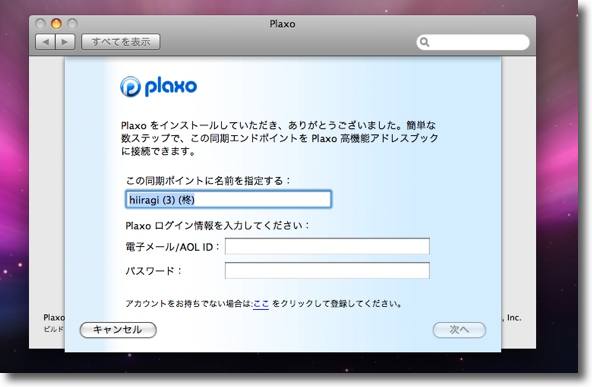
Plaxoもシステム環境設定ペイン式のweb同期クライアント まずwebの方でアカウントを作らなくてはいけない そのID、パスワードをペインに入力して接続する 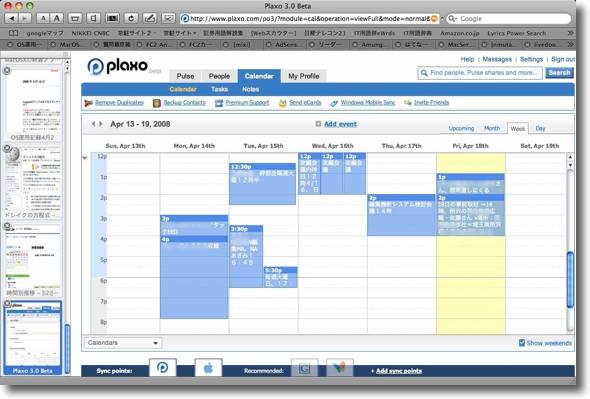
Plaxoのwebカレンダーにイベントを同期することには成功したが 4つのカテゴリーのイベントが全て一つのカテゴリーにまとまってしまった Googleカレンダーと同じだ こちらのiCalの方に問題があるのだろうか 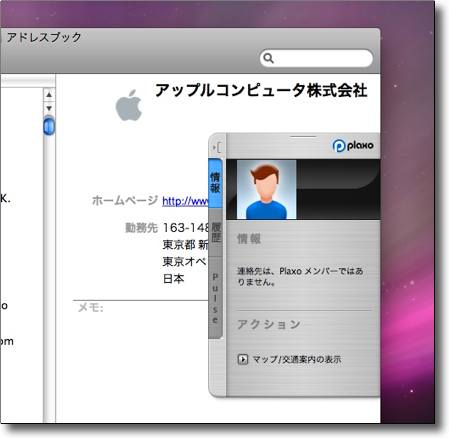
Plaxoの面白いところはアドレス帳管理サービスに mixi的なお友達探しの要素を盛り込んだこと 同じPlaxoサービスの利用者なら簡単にやり取りを交換できる そのためのプラグインもアドレスブックに挿入される 利用者が増えれば面白いかもしれない 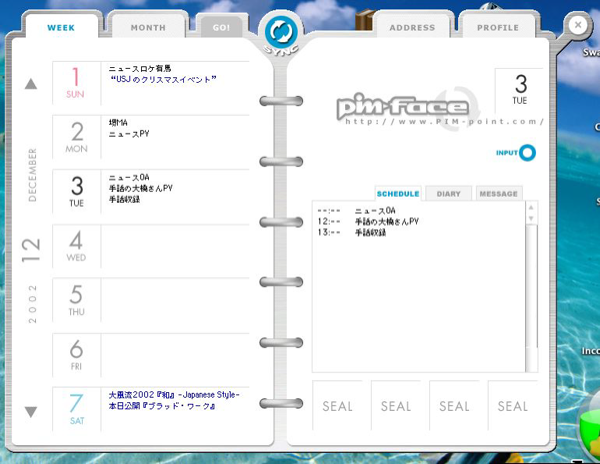
ところで昔使っていたPIM-faceはシンプルかつ確実、実用的で直観的なサービスだった その意味はクダクダ説明しなくてもこのフェイスを見せるだけで納得してもらえると思う こういうサービスをまたどこか始めてくれないだろうか |